我们在运用word制作文档时,为了美化页面,希望在页面外加一个边框,或图案。那么word如何实现的呢?以下是小编给大家整理的在Word中为整个文档插入边框的方法,希望能帮到你!在Word中为整个文档插入边框的具体方法步骤1、打开要添加页面边框的文档;2、点击菜单中的“格式”,执......
word表格的拆分单元格和表格功能
word教程
2021-10-04 09:17:21
我们除了可以将word表格中的多个单元格进行合并外,也可以通过word表格的拆分单元格和表格功能将一个单元格和拆分为多个单元格,从而方便对表格数据的输入。我们还可以将创建的一个表格拆分为多个表格,从而可以分别对表格进行编辑与设置,
一、word拆分单元格
1、选定需要拆分的单元格,在“合并”组中单击“拆分单元格”按钮。

图1
2、设置需要拆分的行列数,在此设置拆分列数为3,行数为1。
3、单击“确定”按钮。
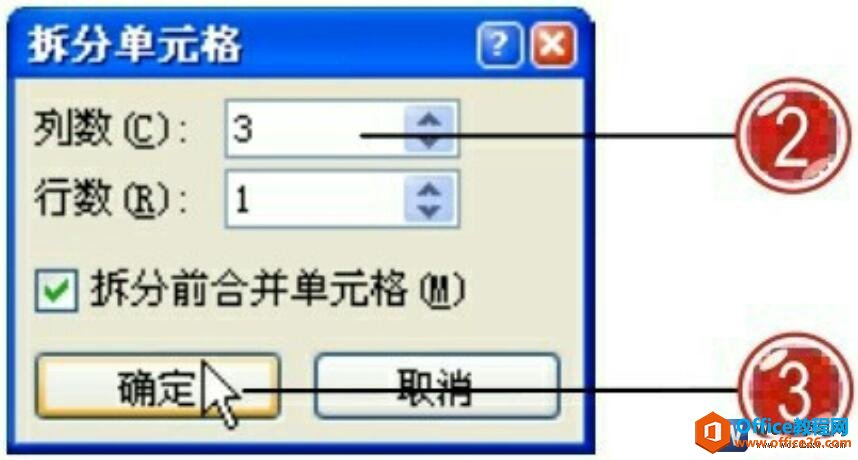
图2
4、选定单元格被拆分为指定行列数的多个单元格。
二、word拆分表格
1、单击“布局”选项卡下的“拆分表格”按钮将光标放置在需要拆分表格的位置处。
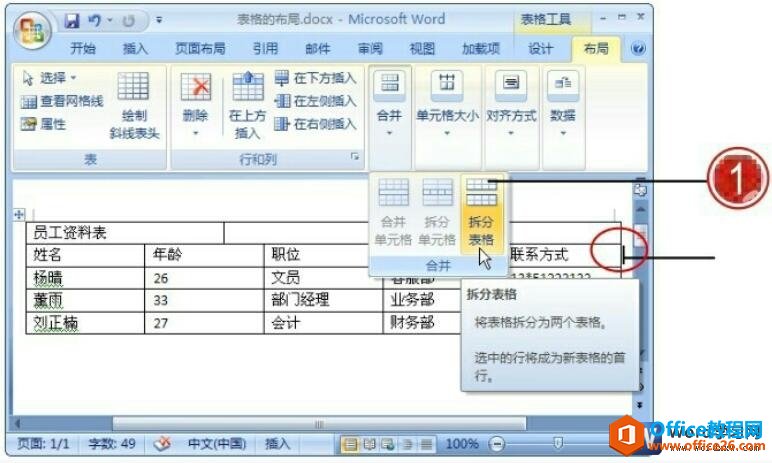
图1
2、在光标指定位置处,表格被拆分为了两个表格。
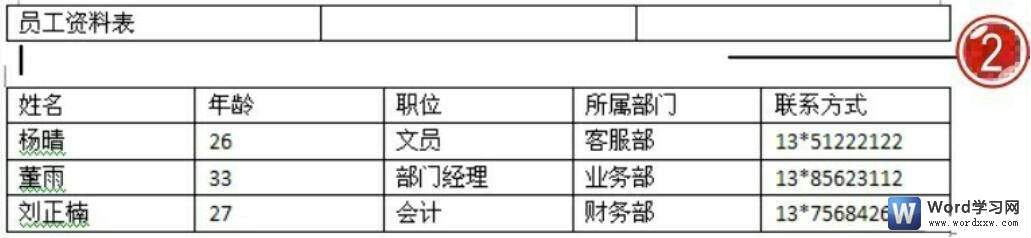
图2
上面的两个小操作我们知道了如何在word表格的拆分单元格和表格功能,当用户需要设置表格在文本中的位置时,也可以单击“单元格大小”组右下角的对话框启动器按钮,打开“表格属性”对话框,切换到“表格”选项卡下,在“对齐方式”和“文字环绕”选项区中进行设置。
标签: word表格拆分单元格
上一篇:word中的表格排序数据处理功能 下一篇:word中如何为图表添加数据标签的方法
相关文章
